„Windows 10“ patarimas: priverskite programas ar failus automatiškai paleisti paleisdami

Ar nebūtų puiku, jei paleisdami kompiuterį „Windows 10“ jie bus paleisti ir paruošti naudoti? Štai kaip tai padaryti.
Ar turite programas, failus ar aplanką, kuriuos turitedažnai naudoti kiekvieną dieną? Ar nebūtų puiku, jei paleisdami kompiuterį „Windows 10“ jie bus paleisti ir paruošti naudoti? Štai kaip tai padaryti, pridėdami tuos elementus į paleisties aplanką.
Automatiškai paleiskite programas įkrovos metu
Norėdami atidaryti paleisties aplanką, paspauskite klaviatūros klavišą „Windows Key“ + R atidaryti dialogo langą Vykdyti ir tipas: apvalkalas: paleidimas ir spustelėkite Gerai arba paspauskite „Enter“.
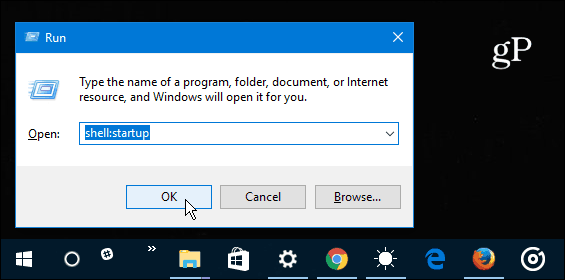
Šį kartą grįžkite į dialogo langą Vykdyti tipas: apvalkalas: „appsfolder“ ir spustelėkite Gerai.
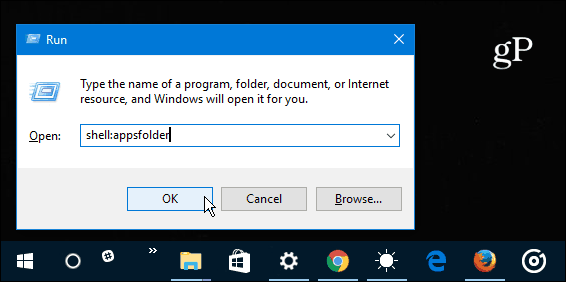
Šiuo metu jūs turėtumėte abuAtidaromos programos ir paleisties aplankas. Dabar jums tiesiog reikia nuvilkti nuorodas iš darbalaukio ar UWP programų, kurias norite paleisti, kai paleisite „Windows 10“. Jei dėl kokios nors priežasties turite programą, kurios nėra „Windows 10 Apps“ aplanke, jums tereikia nuvilkti jos nuorodą į aplanką Paleistis.
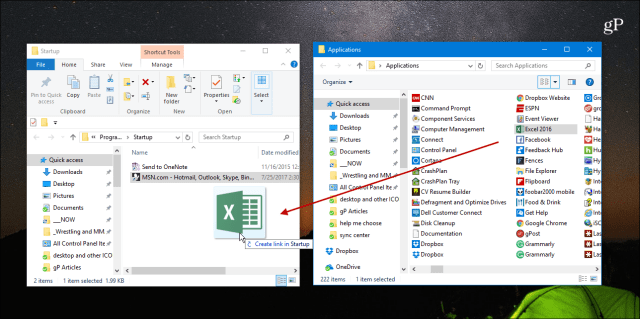
Taip pat verta paminėti, kad jūs taip pat galite pridėtinuorodas į failus, aplankus ir svetaines. Pvz., Jei jums reikia kiekvieną dieną dirbti su „Office“ dokumentu, dešiniuoju pelės mygtuku spustelėkite failą, nuvilkite jį į aplanką Paleistis ir pasirinkite Sukurti nuorodą čia.
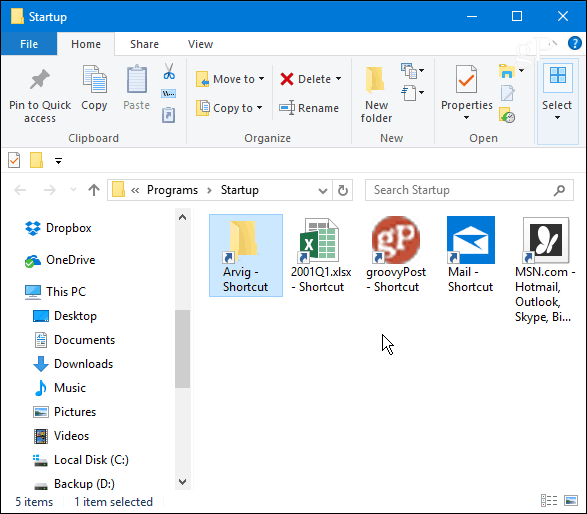
Pridėję reikiamus elementus, užsidarykite, kai kitą kartą įjungsite kompiuterį, pamatysite, kad tos programos ir failai paleidžiami automatiškai. Jūs netgi galite nustatyti, kad elementai būtų paleidžiami sumažinus arba visu ekranu. Dešiniuoju pelės mygtuku spustelėkite nuorodą ir pasirinkite Ypatybės. Tada skirtuke Nuoroda pakeiskite išskleidžiamąjį meniu Vykdyti į Maksimalus.
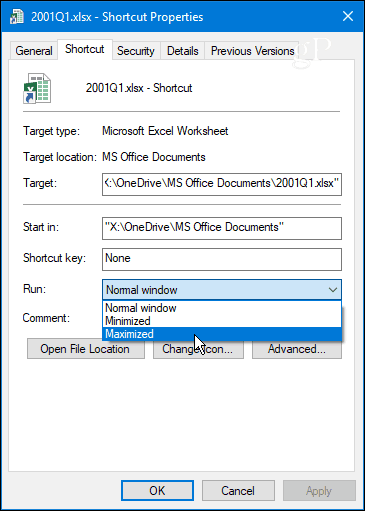
Tai nustatydami sulėtinsite įkrovąlaikas (rezultatai skirsis priklausomai nuo programų), tai yra puiki pertrauka nuo varginančio proceso, kurį kiekvieną rytą paleidžia krūva tų pačių programų ar failų.
Siekdami sutrumpinti įkrovos laiką, stenkitės, kad jūsų pridedami daiktai būtų kuo mažesni. Arba, norėdami padėti subalansuoti reikalus, peržiūrėkite mūsų straipsnį apie tai, kaip išjungti paleisties programas „Windows 10“ naudojant užduočių tvarkytuvę.
Ar pastebite, kad dažnai naudojamų daiktų paleidimas paleidžiant padidina produktyvumą? Palikite komentarą žemiau ir praneškite mums savo mintis.










Palikite komentarą